Za izdelavo Java aplikacij in programov, ter njihov zagon potrebujemo JDK (Java Development Kit).
Najprej obiščemo spodnji spletni naslov.
|
Namestitev Java Development Kit |
|||
|
|
|||
|
|||
|
|||||
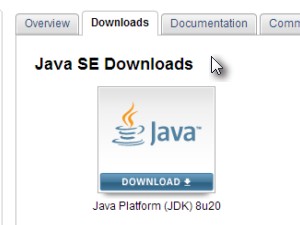 Za izdelavo Java aplikacij in programov, ter njihov zagon potrebujemo JDK (Java Development Kit). Najprej obiščemo spodnji spletni naslov. |
|||||
|
|||||
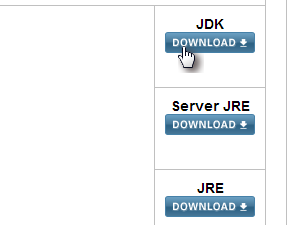 Nato se po strani pomaknemo malo dol, dokler ne najdemo gumba Download nad katerim piše JDK.
|
|||||
|
|||||
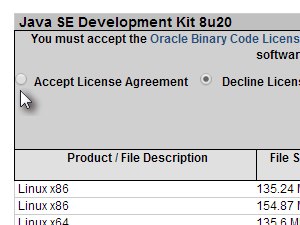 Kliknemo nanj in nato se nam odpre nova spletna stran. Malo se pomaknemo nazvzdol kjer sta dva seznama. Na prvem izberemo prvi krogec, kar pomeni, da se strinjamo s pogoji in nam omogoči prenos datotek. |
|||||
|
|||||
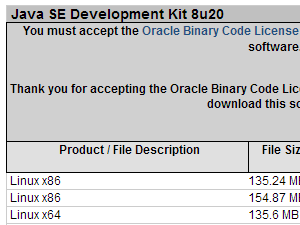 Ko izberemo prvi krogec, spletna stran izgleda nekako tako. |
|||||
|
|
|
|||||
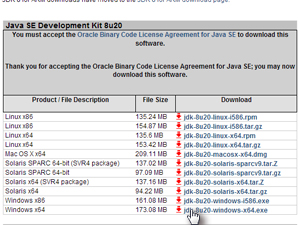 Nato izberemo ustrezen operacijski sistem. Jaz uporabljam 64-bitni Windows 7. |
|||||
|
|||||
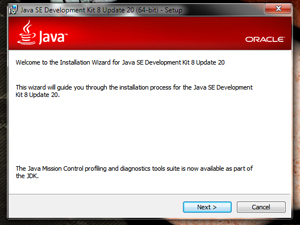 Nekaj časa boste potrebovali, da se datoteka prenese, nato pa jo odprite. Odpre se vam to okno. |
|||||
|
|||||
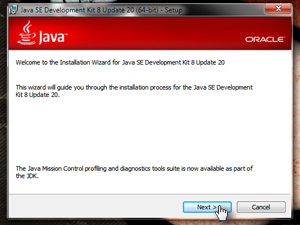 Pritisnite Next, in nato še enkrat Next. |
|||||
|
|||||
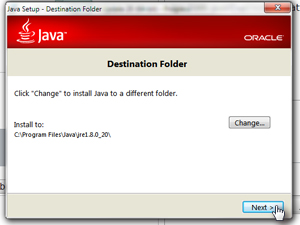 Med namestitvijo se vam bo odprlo novo okno, kjer morate izbrati lokacijo namestitve. Jaz bom pustil privzeto, nato pa kliknite Next. |
|||||
|
|||||
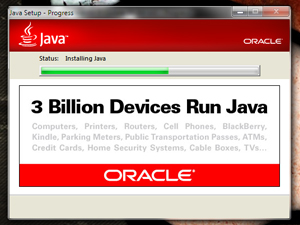 Počakajte, da se namestitev konča. |
|||||
|
|||||
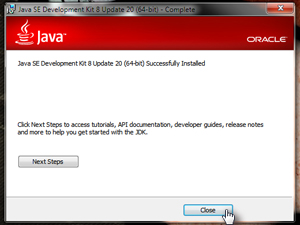 Ko se konča pritisnite Close. To je vse, uspešno ste namestili JDK. V naslednjih lekcijah pa vam bom pokazal, kako naredimo prvi program. |
|||||
|
|||
|
 |
|||||||
|
||||||||